大白菜u盘装修教程制作u盘启动盘
- 分类:U盘教程 回答于: 2022年09月09日 11:30:00
大白菜u盘装修教程制作u盘启动盘也不难,我们利用工具就可以很稳定地重装系统,准备好一个8g以上的空白u盘,和小编的步骤一起操作起来吧。
工具/原料:
系统版本:windows7系统
品牌版本:联想小新air13
软件版本:大白菜超级u盘装机工具、一个8g以上的空白u盘
方法/步骤:
1、首先在电脑上搜索下载大白菜超级u盘装机工具,然后点击主界面U盘启动模块,选择默认模式,再选择自己需要的设备。

2、然后点击USB-HDD,选择NTFS,然后点击一键制作USB启动盘。
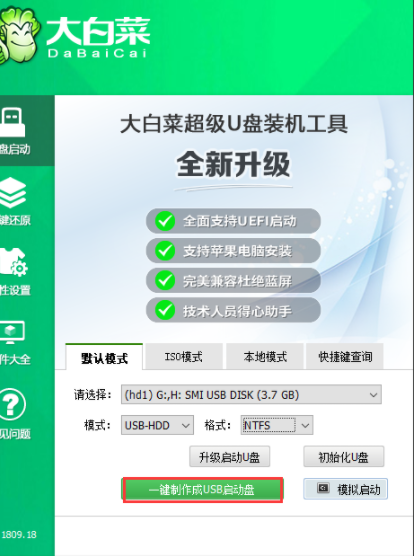
3、按下一键制作,弹出关于“U盘数据删除且无法恢复”的窗口,选择【是】。
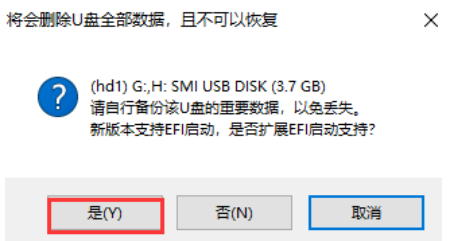
4、接着工具写入U盘的相关数据,右下角会有过程显示。
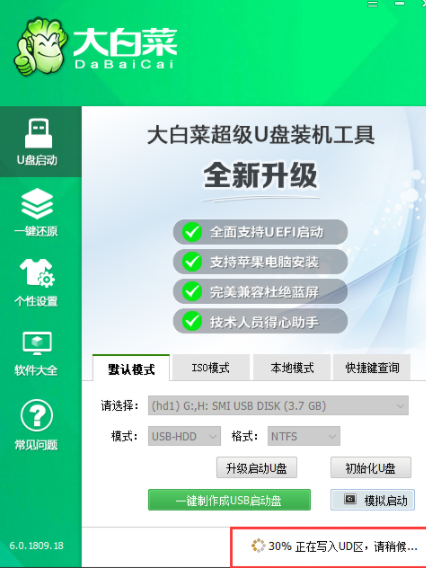
5、完成后,点击模拟启动,如图所示的界面意味着U盘启动盘的制作已成功完成。
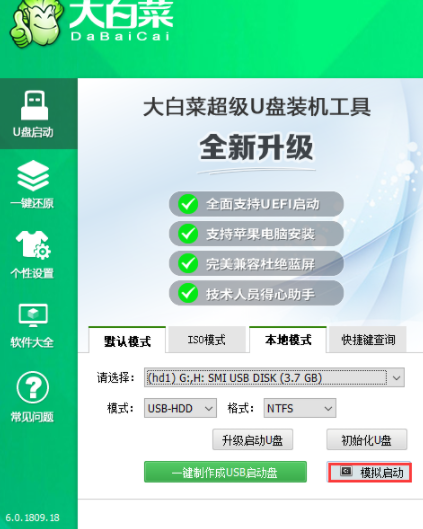
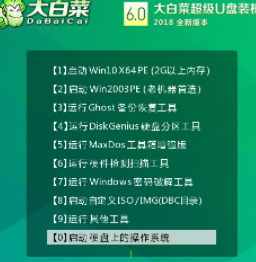
 有用
26
有用
26


 小白系统
小白系统


 1000
1000 1000
1000 1000
1000 1000
1000 1000
1000 1000
1000 1000
1000 1000
1000 1000
1000 1000
1000猜您喜欢
- u盘重装win10 64位教程详解2017/07/29
- 怎么进入bios,小编教你华硕怎么进入bi..2018/04/12
- u盘怎么重装系统xp步骤教程..2022/06/06
- u盘格式化怎么恢复,小编教你浏览u盘修..2017/11/19
- 好用的u盘启动软件2022/09/10
- 小编教你重装win10系统2017/10/17
相关推荐
- 笔记本电脑U盘安装win7系统详细教程..2021/04/20
- [u盘修复工具合集]:解决u盘故障,恢复数..2024/08/26
- u盘文件系统格式怎么改2022/05/28
- 笔记本u盘重装系统详细步骤..2022/02/18
- win11官网制作的u盘如何安装系统..2022/08/31
- 三星重装系统bios设置2022/08/18














 关注微信公众号
关注微信公众号



